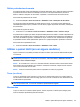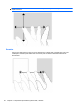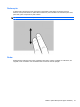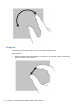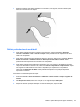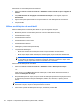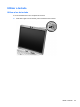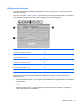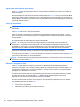HP EliteBook 2740p User's Guide - Windows 7
Table Of Contents
- Funções
- Usar o tablet
- Rede
- Dispositivos sem fios (somente em alguns modelos)
- Usar uma WLAN
- Utilizar a Banda Larga Móvel da HP (somente em alguns modelos)
- Utilizar dispositivos Bluetooth sem fios (só em modelos seleccionados)
- Resolução de problemas da ligação sem fios
- Utilizar o modem (só em alguns modelos)
- Ligar a uma rede local (LAN)
- Dispositivos apontadores, painel táctil, e teclado
- Usar dispositivos apontadores
- Utilizar a caneta
- Utilizar o painel táctil (só em alguns modelos)
- Utilizar o teclado
- Utilizar os botões de Iniciação Rápida da HP
- Abrir o painel de controlo do Quick Launch Buttons
- Utilizar o HP QuickLook
- Utilizar QuickWeb HP
- Utilizar o teclado numérico incorporado
- Multimédia
- Gestão de alimentação
- Definir opções de energia
- Utilizar alimentação CA externa
- Utilizar a energia da bateria
- Localizar informações da bateria na Ajuda e Suporte
- Utilizar a Verificação da bateria
- Mostrar a carga restante da bateria
- Introduzir ou remover a bateria
- Carregar a bateria
- Maximizar o tempo de descarga da bateria
- Gerir níveis de bateria fraca
- Identificar níveis de bateria fraca
- Resolver um nível de bateria fraca
- Resolver um nível de bateria fraca quando estiver disponível a energia externa
- Resolver um nível de bateria fraca quando estiver disponível uma bateria carregada
- Resolver um nível de bateria fraca quando não estiver disponível uma fonte de energia
- Resolver um nível de bateria fraca quando o computador não consegue sair da Hibernação
- Calibrar uma bateria
- Conservar a energia da bateria
- Armazenar uma bateria
- Eliminar baterias usadas
- Substituir a bateria
- Testar um transformador CA
- Encerrar o computador
- Drives
- Dispositivos externos
- Placas de suporte externas
- Módulos de memória
- Segurança
- Proteger o computador
- Usar palavra-passe
- Utilizar as Funcionalidades de segurança da Configuração do Computador
- Usar software antivírus
- Usar o software firewall
- Instalação de actualizações críticas
- Utilizar HP ProtectTools Security Manager (somente em alguns modelos)
- Instalar um cabo de segurança
- Actualizações de software
- Segurança e recuperação
- Configuração do Computador
- MultiBoot
- Gestão e impressão
- Directrizes de limpeza
- Índice Remissivo
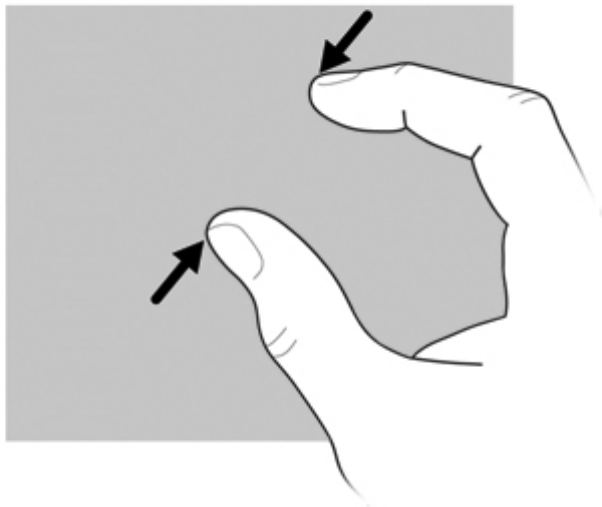
●
Reduza mantendo dois dedos afastados no ecrã táctil e, em seguida, unindo os dedos para
diminuir o tamanho 'de um objecto.
Definir preferências de ecrã táctil
▲
Para definir preferências para movimentos reconhecidos, seleccione Iniciar > Painel de
controlo > Hardware e som > Caneta e Toque. Estas preferências são específicas do ecrã
táctil e do computador.
▲
Para definir preferências para utilizadores dextros e canhotos, seleccione o separador Iniciar >
Painel de Controlo > Hardware e Sound > Definições de PC Tablet > Outros. Estas
preferências são específicas do ecrã táctil e do computador.
▲
Para definir preferências de dispositivo apontador como, por exemplo, velocidade do ponteiro,
clique em velocidade e rastos do rato, seleccione Iniciar > Dispositivos e Impressoras. Clique
em seguida no botão direito do rato sobre o dispositivo que representa o computador e
seleccione as Definições do Rato. Estas preferências aplicam-se a qualquer dispositivo
apontador no sistema.
Para alterar ou testar definições de clique:
1. Seleccione Iniciar > Painel de Controlo > Hardware e Som> Caneta e Toque > Opções de
Caneta.
2. Nas Acções da caneta, seleccione a acção e, em seguida clique Definições.
3. Depois de efectuar qualquer alteração ou testar as definições, clique em OK.
Utilizar o painel táctil (só em alguns modelos) 53